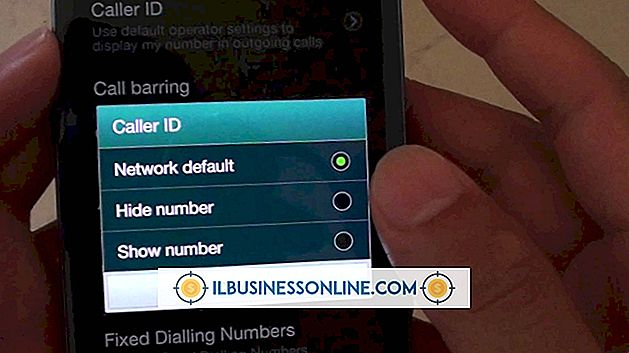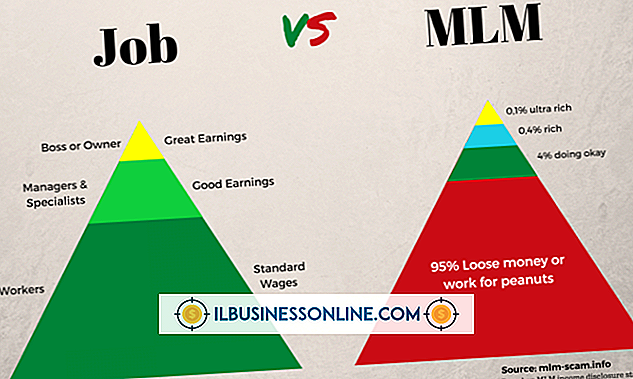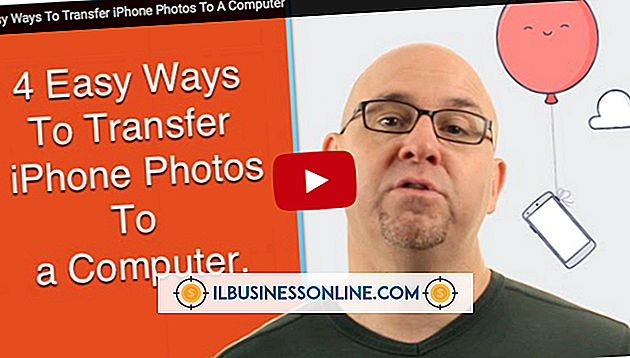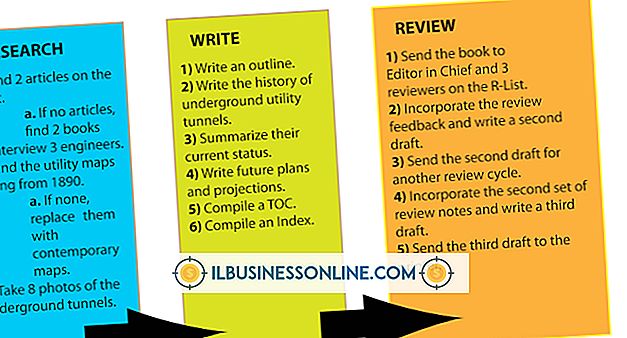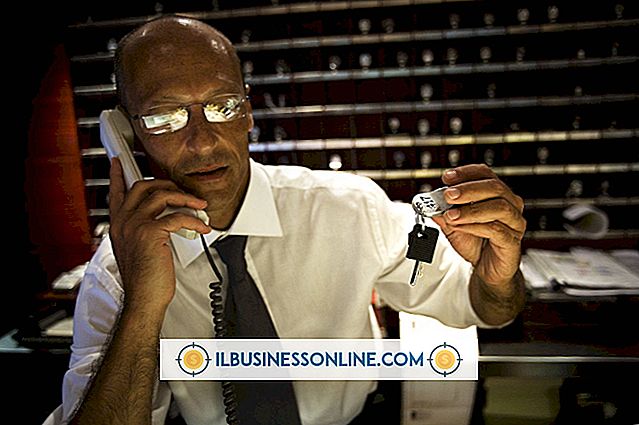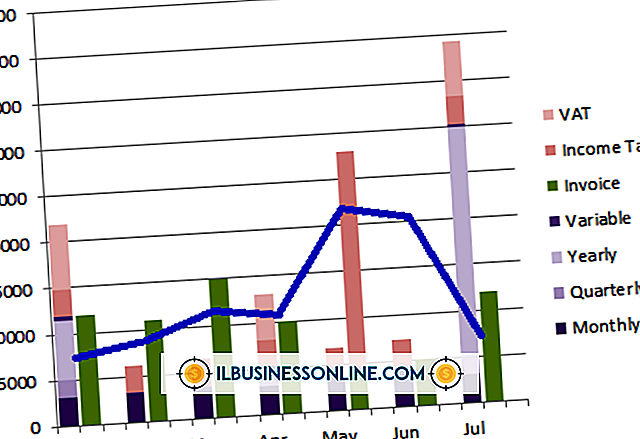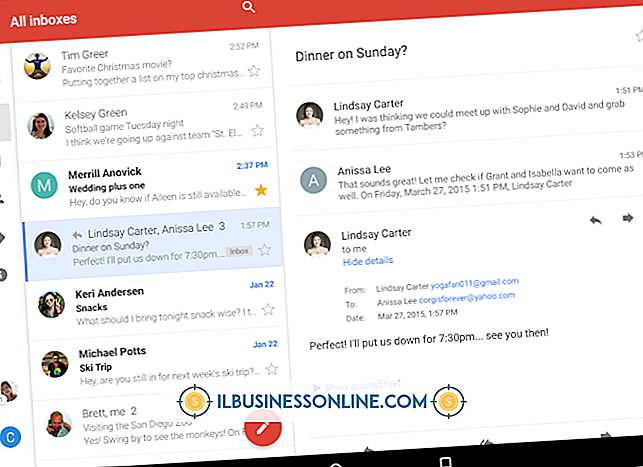ワイヤレスルーターがネットワーク印刷でプリンターを見つけられない

プリンタがネットワークに表示されない。 新しいプリンタのインストール中に発生する可能性が高いですが、しばらくの間同じネットワーク上で問題なく動作していたプリンタを「失う」こともあります。 問題を解決することは考えられる原因のリストを下に行くことを意味します - それは単純で、複雑で、そして時々直感に反することができます。
ワイヤレスの基本
ワイヤレスネットワーク上の各ポイントは固有のアドレスを持ち、共有プロトコル言語を介して他のポイントと通信します。 ルーターは、通信を行うための有線および無線インフラストラクチャーを提供することと、各アドレスが送受信する情報を変換することの両方によって、ネットワークトラフィックを誘導します。 デバイスがネットワーク上に表示されない場合は、ルータがアドレスを見つけることができないか、そのアドレスからのデータがルータによって認識されないことを意味します。
簡単なソリューション
より複雑なトラブルシューティングを試みる前に、いくつかの簡単な手順を見落としていないことを確認してください。 プリンタを接続し、電源を入れ、ワイヤレスネットワークの範囲内にある必要があります。 プリンターやルーターを数フィート移動しても、特に壁や支柱、金属製のファイリングキャビネットが近くにある場合は、両者の間のWi-Fi接続が中断される可能性があります。 ネットワーク自体が稼働していること、つまりワイヤレスルーターがまだ個々のコンピューターを見つけられること、およびその逆のことを確認してください。
プリンター機能
ワイヤレスプリンタはすべて、シンプルだが見落とされがちな設定を介してワイヤレス機能のオンとオフを切り替えることができます。 これは、フロントパネルのWi-Fiボタン(およびLEDステータスインジケータ)、またはプリンタのメニューシステム内からアクセスできます。 メニューシステムでは、SSID(サービスセット識別子)やWEP(ワイヤレス暗号化プロトコル)キー、WPA(Wi-Fi Protected Access)パスフレーズなど、適切なネットワーク認証を入力する場所もあります。 これらのフィールドのいずれかに1つのタイプミスがあると、プリンターは接続できなくなります。
ルータの問題
ルーター自体がワイヤレスであっても、プリンターはそうではないかもしれません。 ネットワーク接続のために代わりにUSBまたはイーサネットポート、あるいはさらに古いパラレルポートを使用する場合は、プリンタにワイヤレス機能があると仮定したかもしれません。 プリンタが正しく配線されている場合は、物理的な接続を再確認し、必要に応じてケーブルを交換します。 プリンタがワイヤレスの場合、ルータの内蔵ファイアウォールがプリンタのIPアドレスを認識できないデバイスとしてブロックしている可能性があります。 アドレスをルータの信頼できるデバイスリストに登録または追加するために、一時的にファイアウォールを無効にする必要があります。これはホワイトリストとも呼ばれます。
ネットワークの問題
ジョブをプリンタに送信するには、ネットワーク上の各コンピュータがプリンタのデバイスドライバを使用して通信できる必要があります。 サーバーベースのネットワークでは、このドライバーをサーバー自体にインストールする必要があります。 個々のコンピュータがルーターを介してネットワーク接続されている場合は、各コンピュータに独自のプリンタドライバをインストールする必要があります。 また、ルーターと同様に、各コンピュータのファイアウォール設定によってプリンタが認識されないデバイスとしてブロックされているため、潜在的な脅威となる可能性があります。
互換性の問題
多くのプリンタやルーターは共有され標準化されたプラットフォームを持っていますが、それでも通信できないデバイスの組み合わせはいくつかあります。 たとえば、AirPrint(Apple)プリンタをPCベースのネットワークに接続しようとした、またはその逆を試みたとします。 また、バージョン互換性が保証されているにもかかわらず、Wi-Fi N(802.11n)デバイスは、以前のWi-Fiバージョン、つまり802.11a、802.11b、および802.11gを使用しているデバイスを常に認識するとは限りません。